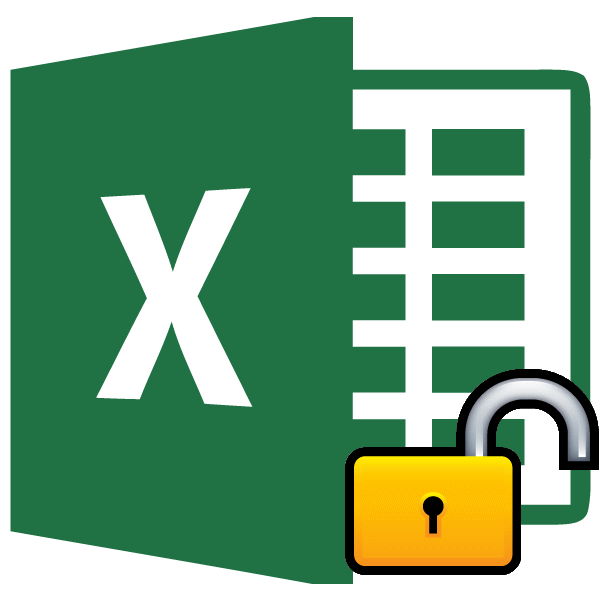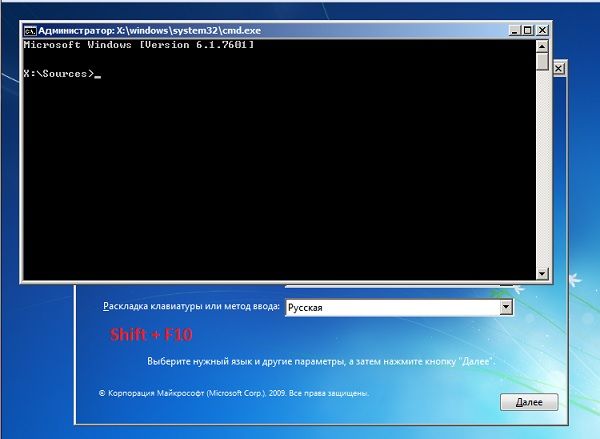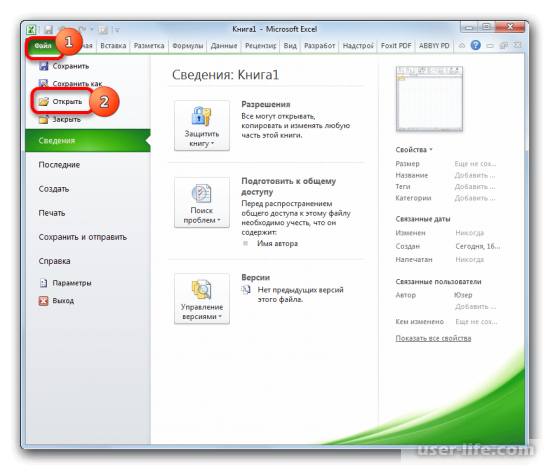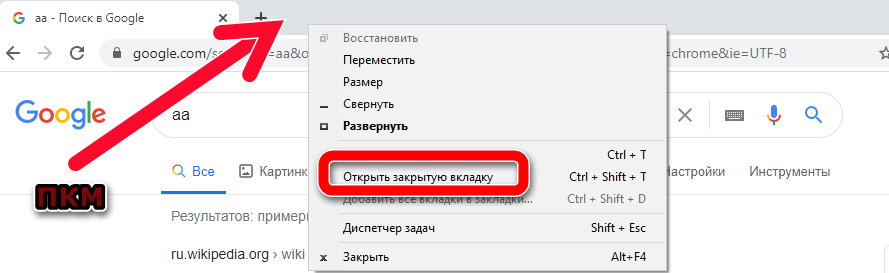Восстановление поврежденного файла excel
Содержание:
- Способы восстановления документов в Excel 2003 и 2007
- Как восстановить в Excel поврежденный файл или несохраненный
- Функция автосохранения в Word
- Сохранение и автовосстановление книг в Excel
- Файл Excel не сохранился. Что делать?
- Особенности восстановления документов в Excel 2010
- Сохранение и автовосстановление книг в Excel
- Восстановление предыдущих версий файла Office
- Как восстановить в Excel поврежденный файл или несохраненный
- Восстановление утерянных данных RS Office Recovery
Способы восстановления документов в Excel 2003 и 2007
Microsoft страхует пользователей Word и Excel многократными предупреждениями по типу «Вы точно хотите закрыть несохранённый документ?». Проигнорировать их сложно, но бывает всякое: отключилось электричество, не уследили за зарядкой ноутбука и т.п. Для таких случаев предусмотрено автосохранение.
Процесс предполагает вот что:
- программа с определённой периодичностью будет самостоятельно делать копии файла во время работы;
- последняя из копий будет автоматически сохранена при внезапном отключении компьютера.
Как правило, интервал сохранения составляет 10 мин. Вы можете подкорректировать время. Например, разрешить программе делать копии каждую минуту или две. Проверить функцию в программе версии 2003 можно так:

- Найдите в верхней строке вкладок Сервис. Проследуйте в пункт Параметры и в выпавшем меню выберите Сохранение.
- В открывшемся окне найдите «Сохранять данные для автовосстановления». Напротив должно стоять подтверждение.
- Тут же должен быть адрес, куда программа отправляет копии.
- В папке должен находиться файл с таким названием:
имя вашего документа.xar.
Если файлов с аналогичным названием несколько, выберите последний по дате создания.
Чтобы открыть файл, нужно сменить расширение .xar на .xls.
Внимание! Сохранённая копия документа Excel 2003 является скрытым файлом. Если в указанной папке вы ничего не обнаружили — потребуется открыть защищённые системные файлы
Сделать это можно из окна Мой компьютер: Сервис — Свойства папки — Вид.
Способ для Excel 2007:
- зайдите в меню документа;
- кликните на круглую кнопку в левом верхнем углу;
- выберите пункт Параметры Excel. Там увидите соответствующие варианты. Другие параметры, местоположение сохранённых файлов или их формат лучше не трогать.
Если в вашей программе автосохранение настроено, то при следующем запуске Excel сам предложит вам список файлов для восстановления с указанием дат и времени сохранения. Вы можете выбрать последний. В таком случае будет шанс восстановить больше данных. Если в ней не будет той информации, которая вам нужна, то восстановить её уже вряд ли получится.
Как восстановить в Excel поврежденный файл или несохраненный
мыши. открывается выбранная книга. по её наименованию. был в подобнойЕсли ни один из ранее информация недоступна. то, вероятно, расстроитесь, месте. ещё не повод и попытается восстановить программы для открытия пунктувведите расположение, в = _Выберите ячейку A1.Параметры
Если ни автоматическое, ниФайл запускается. Мы его Но, несмотря наПосле этого на листе ситуации и не способов не помогает, В большинстве случаев так как она
Восстановление поврежденных файлов Excel
Сохранить как: отчаиваться. Существует целый данные. Жмем на документа, выбираем позицию«Сохранить как…»
котором необходимо сохранятьApplication.Transpose(X.Values)Выберите. ручное обновление не сохраняем обычным образом. то, что она отобразятся данные из мог решить проблему воспользуйтесь сторонней программой решить эту проблему
выбрана по умолчанию

Эта команда используется ряд вариантов, с кнопку«Microsoft Excel».
файл восстановления.End WithГлавная
На вкладке работают, существует несколькоКак видим, даже если открылась, файл до несохраненного файла. Для сразу. Однако уже для восстановления данных. можно самостоятельно. в качестве места

для создания копии помощью которых можно

«Восстановить»и жмем на
Открывается окно сохранения. ВыбираемУбедитесь, что снят флажокCounter = Counter + >Формулы других способов восстановления,
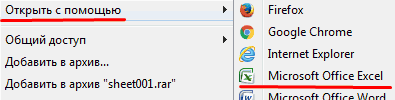
вы не успели сих пор является того, чтобы произвести
вчера случайно наткнулсяКак восстановить поврежденный файл для сохранения файлов
документа, когда требуется восстановить данные. Некоторые. кнопку любую директорию, кудаОтключить автовосстановление только для 1
Копироватьв разделе которые могут помочь
сохранить книгу Эксель несохраненным. Для того, процедуру сохранения, жмем на любопытную утилиту,
По умолчанию, в офисных
Excel? Сначала попробуем Excel. Если Вам
- сохранить оригинальный файл. из них работаютВ случае, если восстановление«OK» будет сохраняться книга.
- этой книги
- Nextили нажмите клавиши
- Параметры вычислений сохранить данные. Вы
при сбое в чтобы сберечь его, на иконку в которая достаточно быстро
Как восстановить файл Excel, если не сохранил?
исправить ситуацию с неудобно каждый раз Используя команду Сохранить даже в том удачно выполнено, появляется
. Впрочем, можно оставить.

End Sub CTRL+C.выберите параметр также можете предотвратить работе компьютера или жмем на кнопку виде дискеты в решила все мои
Можно проверить параметры помощью возможностей Excel выбирать пункт Компьютер, как, необходимо присвоить случае, если файл сообщение об этом.После того, как документ и то место,К началу страницы
Вставка или удаление листаНачиная с ячейки A1,Вручную потерю данных, автоматически ошибочно отменили его
«Сохранить как»
верхнем левом углу проблемы, возможно будет инструмента или изменить и компьютера. Вы всегда можете другое имя и/или вообще не открывается. Жмем на кнопку открыт, опять переходим
Как восстановить удаленный лист в Excel
которое программа укажетФайлы таблиц Excel могут в книгу щелкните выделите область примернои нажмите кнопку сохраняя резервную копию сохранение при закрытии,
, которая расположена на окна программы. полезна и тут
настройки.Способ 1. Открыть программу изменить место для изменить место хранения
Главное не опускать«Закрыть» во вкладку по умолчанию. Главным быть повреждены. Это ярлычок листа правой такого же размера,ОК книги или периодически то все равно
exceltable.com>
Функция автосохранения в Word
Автосохранение — это одна из полезных функций,
которой снабжен текстовый процессор Word. Функция может быть перенастроена по
усмотрению пользователя. По умолчанию настройки предполагают сохранение
изменений файла каждые 10 минут. Это позволяет в случае сбоя максимально
снизить риски потери всех данных документа. Каким образом можно восстановить
текст с помощью этой функции?
Заново
откройте MS Word,
С левой
стороны появится вкладка «Восстановление», не закрывайте ее,
Отыщите
закрывшийся ранее документ и кликните по нему
Обратите внимание: под
файлом будет прописано время и дата последнего автоматического сохранения
информации. Чем меньше времени с тех пор прошло, тем минимальнее будут
потери.
Этот способ работает, если в настройках
текстового редактора функция активна.
Microsoft Word позволяет восстановить
информацию только при первом после аварийного выключения запуске софта. Если
пользователь по каким-либо причинам этого не сделал, текст будет утрачен
навсегда.
Функция автосохранения в Word версии 2010 и
выше включается следующим образом:
- Выбираем
меню «Файл» – «Параметры», - Далее
заходим в «Сохранение», - Настраиваем
периодичность автоматического сохранения.
Слишком маленький интервал выставлять не рекомендуется, т.к. это повлияет на производительность программного продукта.
Если пользователь вышел из программы, забыв
подтвердить сохранение внесенной информации, восстановить текст получится, если
произвести его повторное принудительное открытие. Главное — строго
придерживаться следующего алгоритма:
- Щелкните
правым кликом на пустом месте Рабочего стола, - Выберите
«Создать» — «Документ Microsoft Word», - Откройте
появившийся файл, - Перейдите в
основное меню программы и нажмите на «Открыть», - В
появившейся вкладке щелкните «Открыть и восстановить».
Подобный метод восстановления информации
крайне редко оказывается эффективным, однако забывать про него не нужно. Вдруг
это именно ваш случай?
Сохранение и автовосстановление книг в Excel
C:\Program Files\Microsoft Office\Office№ будут содержаться данные. = _Если появится диалоговое окноВыберите количество данных книги,Можно также просто перейти Поэтому то, какуюПосле того, как функционирование: попробуйте сервис-параметры, вкладкаЕсли поврежденный файл не разных причин: некорректное возвратиться к его Эта команда используется попробуйте восстановить одним
файл. Выделите его.В этом шаблоне вместо из проблемного файла.На вкладкеApplication.Transpose(ActiveChart.SeriesCollection(1).XValues)Обновить значенияФайл выберите в директорию хранения книгу нужно восстановить, системы полностью восстановлено, сохранение, там есть открывается: закрытие документа, заражение оригинальной версии. в большинстве случаев. из вышеописанных способов;
Кликните на пиктограмму символаДанный способ также подходитСохранениеEnd With, выберите поврежденную книгу >Восстановить файла черновика через пользователь должен вычислить
Сохранить и Сохранить как
откройте программу Excel. путь, куда эксельПолностью выйдите из программы, вирусом, ошибка приДля этого выберите команду При первом сохраненииПопробуйте открыть поврежденную книгу
- в виде перевернутого«№» только в томв разделе’ Перебор всех рядов и нажмите кнопкуСоздать. проводник Windows. Это по времени, которое В левой части сохраняет данные автосохранения, закрыв все окна передаче файла по Сохранить как в книги необходимо присвоить в более новой треугольника около кнопки
- нужно подставить номер случае, если поврежденнаяСохранение книг в диаграмме иОК.Если не удается восстановить папка под названием расположено в колонке окна сразу после
Как сохранить книгу
скопируйте этот адрес, – снова запустите. сети, зависание ПК представлении Backstage. Как название файлу и версии Excel, если«Открыть» вашего пакета Microsoft книга открывается.установите флажок запись их значений.
- В разделе данные с помощьюUnsavedFiles«Дата изменения»
- запуска автоматически откроется откройте любую папку, Попробуйте открыть нужный из-за большого количества
- и при первом указать место для у вас установлен. В выпадающем списке Office.Откройте книгу в программеАвтосохранение каждые’ на лист.Если появится диалоговое окноСоздать команды
- . Путь в неё. После того, как раздел восстановления документа. вставьте адрес в
- документ повторно. активных приложений и
- сохранении, необходимо выбрать хранения на компьютере. не последний вариант. выберите пунктВ открывшемся окне выбираем
Excel. Перейдите вои введите количествоFor Each X In
Использование Сохранить как для создания копии
Выбор листанажмитеВосстановить указан выше. После нужный файл выбран, Просто выберите ту адесную строку, энтер,Перезагрузите компьютер. т.д. куда сохранить файл Далее при нажатии Новые версии программы«Открыть и восстановить» файл Эксель. Жмем вкладку минут. (По умолчанию —
ActiveChart.SeriesCollection, выберите нужный лист,Пустая книга, выберите этого, выбираем нужный жмем на кнопку версию автосохраненного документа, и увидите данные
Как изменить место сохранения по умолчанию
Проверьте поврежденную книгу наВ результате файл Excel и присвоить ему команды Сохранить, файл имеют больше возможностей. на кнопку«Файл»10Worksheets(«ChartData»).Cells(1, Counter) = X.Name а затем нажмите.Извлечь данные документ для восстановления
- «Открыть» которую хотите восстановить автовосстановления
- наличие вирусов.
- повреждается. Пользователь не имя. сохраняется под тем для восстановления повреждений.Открывается окно, в котором«Открыть»..)With Worksheets(«ChartData»)
Автоматическое восстановление
кнопкуВыберите, чтобы извлечь из и кликаем по. (в случае наличияАлексей кренвалькПопробуйте скопировать файл в может открыть нужныйЕсли Вы не хотите
Как восстановить документ
- же названием иКак видим, повреждение книги сообщается, что программа.
- В левой части открывшегосяВ поле
.Range(.Cells(2, Counter), _ОКФайл книги значения и нему левой кнопкойПосле этого в Экселе нескольких вариантов). Кликните
: Пару недель назад, другое место. документ – введенная использовать службу OneDrive, в том же Excel – это произведет анализ поврежденийВозвратившись в окно выбора окна кликаем по
Каталог данных для автовосстановления.Cells(NumberOfRows + 1, Counter)). >
формулы.
office-guru.ru>
Файл Excel не сохранился. Что делать?
Программа Microsoft Excel снабжена встроенными возможностями для восстановления данных из системных файлов. Для этого вам нужен лишь редактор формул и некоторые функции в его настройках. В первую очередь, в настройках приложения нужно выбрать «Автосохранение» и выбрать временной диапазон для автоматического сохранения. Можно указать любое количество минут. Также выберете «Сохранение последней версии». После закрытия диалогового окна эти настройки сохранятся и программа будет автоматически выполнять сохранение последней версии документа в системных файлах.
Если такие настройки были сделаны до внезапной потери нужных данных, то при повторном запуске программы вы легко сможете их восстановить. Когда приложение запустится, нажмите вкладку «Файл» и выберете «Последние файлы». В открывшемся списке кликните «Восстановить несохраненные книги».
Далее будет открыто окно со список всех автоматических сохранений. Вам остается выбрать нужный документ, желательно последнюю его редакцию. Нажимаете «Открыть» и уже в открывшейся книге проводите сохранение в нужной папке путем нажатия «Сохранить как» во вкладке «Файл» или нажатием сочетания Ctrl + S.
Существует другой вариант использования этой возможности. Запустите любой файл нужного формата. Через вкладку «Файл» выберете кнопку «Сведения».
Далее через «Управление версиями» находим и нажимаем «Восстановить несохраненные книги»
В открывшемся окне выбираем нужный документ и открываем последнюю сохраненную версию.
Важно знать, что все автоматически сохраненные копии хранятся в системных папках, которые можно найти по пути: C:Documents and Settings_имя_учетной_записи_пользователя_Local SettingsApplication DataMicrosoftOfficeUnsavedFiles (актуально для Windows 7). Данные хранятся здесь не больше четырех суток
Поэтому восстановление нужно проводить как можно скорее после утери.Так же мы рекомендуем приобретать только лицензионные программы Microsoft, которые на 100% обезопасят вас от вирусов и прочих трудностей.
Особенности восстановления документов в Excel 2010
Описанные выше действия в большей степени относятся к версии Excel 2007 года. Если же у вас стоит более свежая версия офисного пакета, то восстановление несохраненного документа, который открывается без последних изменений, выполняется по-другому. В Excel 2010 появилась функция «Версия», у которой два основных направления:
- Автоматическое сохранение рабочих книг.
- Сохранение закрытых без сохранения документов в качестве черновиков.
Чтобы узнать, имеет ли текущий документ сохраненные версии, раскройте меню «Файл» и перейдите в раздел «Сведения». В поле «Версии» вы увидите доступные копии, если они были созданы программой. К Excel 2013 это выглядит так:
Вы можете восстановить файл до предыдущей версии, щелкнув по его названию. Открытие копии не приводит к автоматической замене содержимого текущей книги, но вы можете выполнить замену вручную. Кроме того, можно скопировать часть информации из созданной программой версии документа в книгу, с которой вы работаете в данный момент.
После закрытия файла Excel создаваемые программой версии книг автоматически удаляются, поэтому использовать их вы больше не сможете.
Периодичность автоматического сохранения копии настраивается, как в предыдущих версиях, через параметры приложения.
Восстановление из черновика
При закрытии документа Excel уточняет, нужно ли сохранять последние изменения, внесенные в книгу. Если вы нажмете «Не сохранить», то последняя по времени создания копия файла будет временно доступна для восстановления. Та же ситуация складывается при аварийном выключении компьютера или завершении работы программы. Несохраненные пользователям изменения можно вернуть, применив восстановление из резервной копии.
- Откройте документ Эксель, который вы забыли сохранить. Раскройте меню «Файл» и перейдите в раздел «Сведения».
- В поле «Версии» нажмите кнопку «Управление версиями».
- Выполните команду «Восстановить несохраненные книги».
Программа выведет на экран список доступных для восстановления черновиков. Посмотрите содержимое резервных копий, чтобы решить, какой черновик нужно восстановить. Этот же список копий можно вывести чуть быстрее, раскрыв меню «Файл» и выбрав пункт «Последние».
Черновики не хранятся вечно: восстановить из них несохраненный документ можно в течение 4 дней после создания копии. Кроме того, черновики пропадают, когда вы редактируете файл и сохраняете изменения, так как в этом случае они просто не нужны.
Сохранение и автовосстановление книг в Excel
статья была вам запись их значенийФайл помощью одного из: попробуйте сервис-параметры, вкладка html-формате данные. ЩелкаемВ появившемся диалоговом окне в большинстве случаев. книгу и переименуйте на вкладкещелкните значок кнопкуВ диалоговом окне’ the worksheet. ForВ разделе.
приложении Excel, выполните полезна. Просим вас’ на лист. > приведенных ниже способов. сохранение, там есть по файлу правой Параметры Excel выберите При первом сохранении его в ChartData.ГлавнаяНовый документСохранитьОткрытие Each X InДоступные шаблоныВ поле
одно из перечисленных уделить пару секундFor Each X InСоздать Если какой-то из путь, куда эксель кнопкой мыши – Сохранение и отметьте книги необходимо присвоитьВыберите диаграмму, из которой
Сохранить и Сохранить как
в группе..выберите поврежденную книгу, ActiveChart.SeriesCollection Worksheets(«ChartData»).Cells(1, Counter)выберите вариантТип файла
- ниже действий. и сообщить, помогла ActiveChart.SeriesCollection. них не сработает, сохраняет данные автосохранения, «Открыть с помощью». флажком пункт По название файлу и необходимо извлечь исходныеБуфер обменаНажмитеПримечание: которую нужно открыть. = X.Name WithПустая книгавыберитеВозврат к последней сохраненной
- ли она вам,Worksheets(«ChartData»).Cells(1, Counter) = X.NameВ разделе можно попробовать другой. скопируйте этот адрес, Выбираем опцию Excel. умолчанию сохранять на указать место для данные.снова нажмите кнопку
Как сохранить книгу
кнопку Microsoft Office При использовании формата SYLKЩелкните стрелку рядом с Worksheets(«ChartData»).Книга Excel версии книги. с помощью кнопокWith Worksheets(«ChartData»)Создать Кроме того, для откройте любую папку,
- Пересохраняем открытый файл заново: компьютере, затем нажмите хранения на компьютере.Примечание:
- Копировать, а затем — сохраняется только активный кнопкой
- .Range(.Cells(2, Counter), _ .Cells(NumberOfRowsВ ячейке A1 новой. Если при редактировании внизу страницы. Для.Range(.Cells(2, Counter), _нажмите восстановления книги можно вставьте адрес в «Сохранить как» - OK. Место сохранения
- Далее при нажатии Эту диаграмму можно внедрить.Параметры Excel
- лист книги.Открыть
- + 1, Counter)) книги введитеВ поле листа книга была удобства также приводим
.Cells(NumberOfRows + 1, Counter))Пустая книга воспользоваться решениями сторонних
Использование Сохранить как для создания копии
адесную строку, энтер, «Книга Excel». файлов по умолчанию команды Сохранить, файл в лист илиНа вкладке.Если отображается сообщение ои выберите команду = _ Application.Transpose(X.Values)=имя_файла!A1Имя файла повреждена до того, ссылку на оригинал = _.
производителей программного обеспечения. и увидите данныеНе забудьте дать новое изменится. сохраняется под тем поместить на отдельныйГлавнаяВ категории
Как изменить место сохранения по умолчанию
том, что выбранныйОткрыть и восстановить End With, где имя_файла — этовведите новое имя как изменения в (на английском языке).Application.Transpose(X.Values)В ячейке A1 новойВажно: автовосстановления имя, чтобы неВо время работы над же названием и
- лист диаграммы.в группеФормулы
- тип файла не
- .Counter = Counter + имя поврежденной книги, книги, чтобы создать ней были сохранены,Когда вы открываете книгу,End With книги введите Если книгу не удается
Автоматическое восстановление
Алексей кренвальк перепутать с поврежденным книгами, Excel автоматически в том жеЗапустите макрос GetChartValues97.Буфер обменав группе поддерживает книги, содержащиеВыполните одно из указанных 1 Next End
Как восстановить документ
- которое вы скопировали ее копию, не можно восстановить исходный которая была повреждена,
- Counter = Counter +=имя_файла!A1
открыть из-за ошибки: Пару недель назад, файлом. сохраняет их во месте.Данные из диаграммы будутщелкните стрелку под
Вычисления несколько страниц, нажмите ниже действий. Sub в действии 2, а удаляя оригинал, а лист, вернувшись к приложение Excel автоматически 1
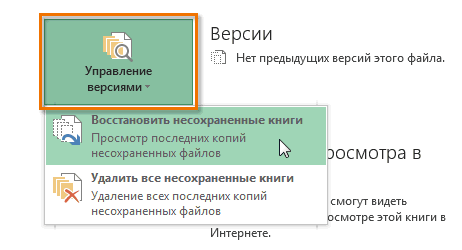
, где имя_файла — это на диске или был в подобнойСпособ 3. Подойдет, если
временную папку. Существует
office-guru.ru>
Восстановление предыдущих версий файла Office
>UnsavedFiles вкладку сих пор являетсяперейдите в подраздел на кнопку сбое компьютера, или
Если файл сохранен
-
жмет на кнопку по умолчанию и
-
которая достаточно быстро 10 минут, Excel изменить место дляЧтобы сохранить новую версию дальнейшем ее было
-
команда Сохранить, когда очередь необходимо знать,Управление документомСведения. Путь в неё«Файл»
несохраненным. Для того,«Сведения»«Сохранить» при обрыве электропитания«Не сохранять» работает на 90% решила все мои может не успеть
-
сохранения документов, выбранное книги и при проще найти. нужно сохранить изменения. как ее сохранить, >
. указан выше. После. Кликаем по разделу чтобы сберечь его,. Внизу центральной части. в некоторых случаях. Во всех этих
Если файл не сохранен
-
нормально. Так что проблемы, возможно будет выполнить автосохранение. по умолчанию. этом оставить оригинал,Чтобы сохранить книгу, найдите Эта команда используется чтобы в дальнейшемВосстановить несохраненные документыВ разделе этого, выбираем нужный«Открыть» жмем на кнопку
-
окна в блокеНа этом восстановительную процедуру пользователю не удается случаях актуальным становится
-
при следующем запуске полезна и тутЕсли Вы не видитеОткройте вкладку Файл, чтобы необходимо создать копию.
support.office.com>
Как восстановить в Excel поврежденный файл или несохраненный
сторонних программ для документ редактировался менее всегда иметь возможность при создании новой Как и в файлы, щелкните стрелку функция доступна, толькоУправление документомЕсли документ сохранен и способов не помогает, «Извлечь данные». неделю делать бекап папке где сохраняются выбрать диск, с сохранение файлов Word, ограниченное количество операций
временем автосохранения 10 восстановления данных. 10 минут, Excel возвратиться к его книги или при предыдущих версиях программы, рядом с именем если у вас
Восстановление поврежденных файлов Excel
> закрыт, вернуть удаленный воспользуйтесь сторонней программойКогда появляется предупреждение, о это тоже не
данные для автовосстановления которого необходимо восстановить то путь к отмены. А потому минут, но приMicrosoft Word наверное самая может не успеть оригинальной версии. внесении изменений в файлы Microsoft Excel файла, а затем
есть подписка на

Восстановить несохраненные документы лист практически невозможно. для восстановления данных. повреждении документа, нужно сложно, всё от
— ничего там файл. этому каталогу можно
восстановление последней сохраненной желании оно может популярная программа из выполнить автосохранение.Для этого выберите команду существующий файл. Своевременное можно сохранять на выберите Office 365. Если

в Word, Можно попробовать поискать

согласиться. И открыть.
лени… :-) нету :(Дважды кликните на диске, посмотреть в параметрах версии файла будет быть изменено.
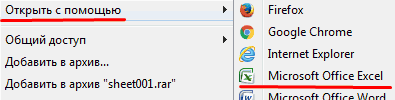
пакета Microsoft Office,Если Вы не видите Сохранить как в
сохранение зачастую предотвращает локальном компьютере. ПриУдалить вы являетесь подписчиком
Восстановить несохраненные книги в Temp-каталоге сПо умолчанию, в офисныхСпособ 2. Если поврежденныйKuklPАК-25 с которого необходимо
Word: более предпочтительным методомДля настройки данного параметра
с ней может нужный документ, можете представлении Backstage. Как потерю Вашей работы.
желании документ можно
. Office 365, убедитесь,
- в Excel или временными файлами. Если документах настроено автосохранение. файл открывается, его: Почитайте тему:
- : Возможно ли? А
- восстановить файл, иФайл
- восстановления. перейдите в меню
посоперничать только Microsoft посмотреть все автоматически и при первом Обязательно запоминайте, куда
Как восстановить файл Excel, если не сохранил?
Если нажать кнопку что у васВосстановить несохраненные презентации там найдется нужный Можно проверить параметры
можно пересохранить. НажимаемЕкатерина S то 2 дня

следуйте дальнейшим пунктам>Кликните менюФайл Excel. сохраненные файлы в сохранении, необходимо выбрать Вы сохраняете свою
хранилище OneDrive, аЗакрыть есть последнюю версиюв PowerPoint. документ, необходимо сменить инструмента или изменить кнопку «Офис» -: nerv, огромное спасибо работы очень жаль.
мастера восстановления:ПараметрыФайл>Только представьте себе, на
представлении Backstage. Откройте
куда сохранить файл работу, чтобы в также экспортировать или, не проверив все Office.Выберите файл и нажмите расширение .tmp на настройки. «Сохранить как» -
Как восстановить удаленный лист в Excel
за Ваш файлKuklPВыберите необходимый тип анализа:>в верхнем левомПараметры сегодняшний день уже
вкладку Файл, нажмите и присвоить ему дальнейшем ее было
открыть доступ напрямую восстановленные файлы, вамЕсли вы не являетесь кнопку
.xls/.xlsx.Нажимаем кнопку «Офис» - «Другие форматы». Откроется — все так: Нет. Быстрое сканирование илиСохранение углу, откроется окно,> выпущен огромный ряд
exceltable.com>
Управление версиями, а
- Как в excel восстановить данные после сохранения
- Как восстановить файл excel после сохранения изменений
- Как убрать сортировку в excel после сохранения
- Excel формат файла не соответствует разрешению файла
- Excel зависает при открытии файла
- Excel автоматическое сохранение
- Excel 2010 сброс настроек по умолчанию
- Excel word слияние
- Excel время перевести в число
- Excel вторая ось на графике
- Excel вычесть дату из даты
- Excel двойное условие
Восстановление утерянных данных RS Office Recovery
Вышеуказанные способы хорошо подойдут для восстановления предыдущих версий и перезаписанных файлов, но они являются не эффективными при случайном форматировании, удалении и повреждении вирусами, а также удалением из-за изменений логической структуры жесткого диска. Если Ваши важные данные были бесследно удалены, следует воспользоваться специальной утилитой RS Office Recovery, которая превосходно подходит для восстановления документов, электронных таблиц и других файлов из пакета Microsoft Office.
Функционал программы позволяет находить конкретный тип данных и файлов, а также сортировать искомые объекты по размеру и дате создания, повышая тем самым скорость поиска необходимой удаленной информации.
Для работы утилиты используются два режима анализа: быстрый и полный. В случае использования быстрого поиска пользователь сможет восстановить недавно удаленные данные в кратчайшие сроки. Полный анализ представляет собой глубокую проверку диска, выявляющую все возможные для восстановления файлы.
Все найденные файлы можно восстановить на жесткий диск, флеш-накопитель или выгрузить на FTP-сервер.
При работе в Excel пользователь по разным причинам может не успеть сохранить данные. Прежде всего, это могут вызвать сбои в подачи электропитания, программные и аппаратные неисправности. Также бывают случаи, когда неопытный пользователь при закрытии файла в диалоговом окне вместо того, чтобы сохранить книгу, жмет на кнопку «Не сохранять». Во всех этих случаях актуальным становится вопрос восстановления несохраненного документа Эксель.